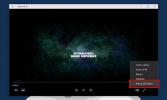Kako narediti posnetke zaslona, ki blokirajo posnetke zaslona v sistemu Windows 10
Posnetki zaslona so večinoma neškodljivi, vendar so vedno izjeme. Nekatere aplikacije, zlasti tiste, ki predvajajo vsebino, zaščiteno z DRM, onemogočajo zajem zaslonskih posnetkov. Netflix je očiten primer tega obstajajo načini okoli njega. Če imate aplikacijo, ki blokira posnetke zaslona in uporabljate sistem Windows 10, je posnetek zaslona lažji, kot se vam zdi. Vse, kar potrebujete, je izjemno preprosto orodje za zagon aplikacije v peskovniku. Edini ulov tukaj je, da gre samo za namizne aplikacije in ne za UWP aplikacije, ker je izbira, ki jo bomo priporočili za peskovnik, Peskovnik in ne more zagnati UWP aplikacije.
Posnetke zaslona, ki blokirajo posnetke zaslona
Prenesite peskovnik in ga namestite. Ko je nameščena, zaženite aplikacijo in kliknite gumb Brskaj. Izberite EXE aplikacije, ki jo želite zagnati v peskovnem načinu in posnetku zaslona. Če imate bližnjico do aplikacije na namizju (ali drugje), jo lahko izberete.

Ko se aplikacija zažene, boste okoli nje videli rumeno obrobo. To pomeni, da se aplikacija izvaja v peskovnem načinu. Pojdite naprej in ga nastavite za posnetek zaslona ter kliknite zunaj njega. Tako bo aplikacija neaktivna. Aplikacija ne bo zaznala vnosa tipkovnice ali miške, ker je neaktivna / v ozadju in ker deluje v peskovniku.
Zdaj lahko uporabite posnetek zaslona, ki ste ga izbrali za posnetek zaslona. Najbolje je, da posnamete celozaslonski posnetek zaslona namesto tistega, ki cilja na okno ali območje na zaslonu.

To deluje pri Netflixu, ki deluje v brskalniku. Običajno lahko Netflix onemogoči posnetke zaslona, tudi če se izvaja v brskalniku. Tudi za druge aplikacije bi to moralo delovati. Mogoče boste lahko isti trik uporabili tudi za snemanje predvajanja zaslona.
Ko aplikacija onemogoči posnetke zaslona, vsebino ščiti pred plagiatom ali ohranja občutljive podatke. Če se odločite za to rešitev, se prepričajte, da so vsi podatki, ki ste jih posneli na zaslonu, varni in da vsebina, ki jo zajamete DRM, ne bo zlorabljena.
Kar zadeva UWP aplikacije, so vaše možnosti omejene. Če želite posneti zaslon, boste morali nastaviti virtualni stroj in zagnati aplikacijo UWP. Če imate Windows 10 Pro, ima funkcijo peskovnika ki lahko zaženejo UWP aplikacije.
Iskanje
Zadnje Objave
Media Player, spletni brskalnik, pregledovalnik slik, urejevalnik besedil v enem oknu
Aplikacija catering več elementov ni v izobilju in uporabniki, ki p...
Urejanje nastavitev nastavitev datotek in uporabnikov brez odpiranja FileZilla Server
Nekaj časa nazaj smo vam prinesli a vodnik o tem, kako konfigurir...
Kako gledati 360 videoposnetkov v sistemu Windows 10 prek aplikacije za filme in televizijo
360 vsebin počasi raste. Tako Facebook kot YouTube podpirajo ta for...